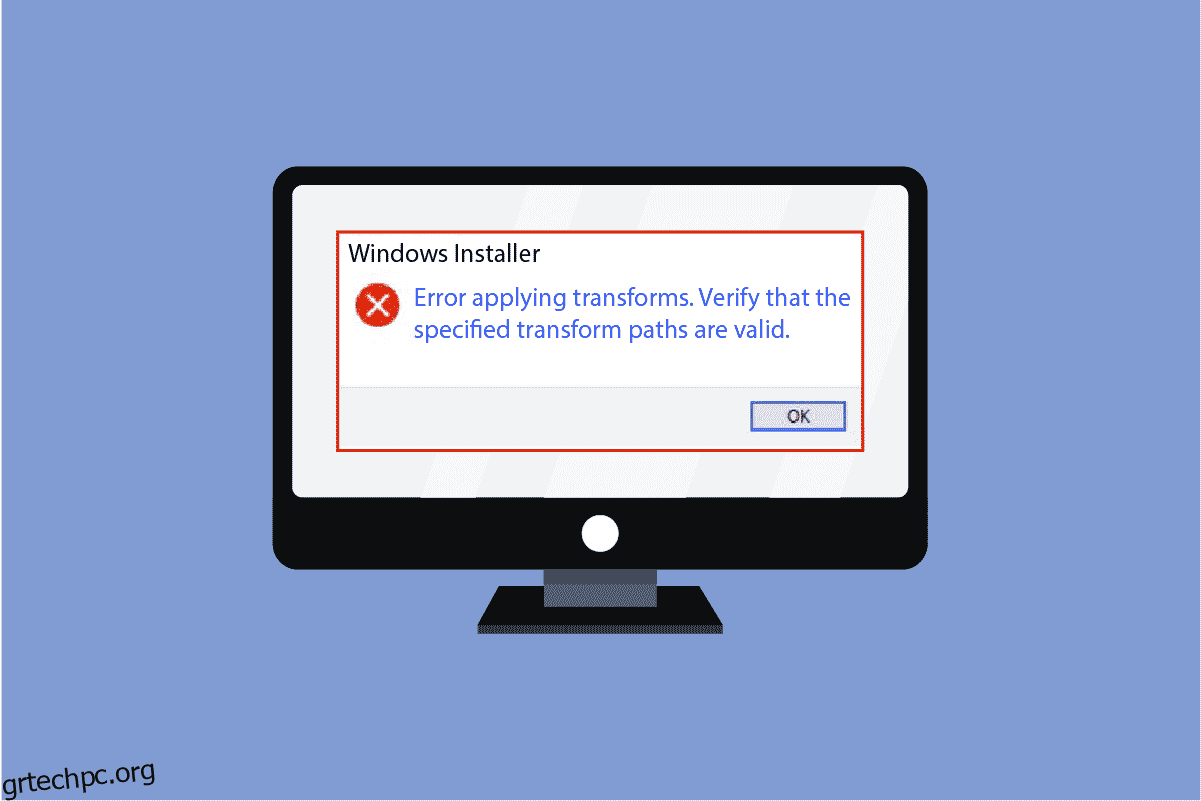Μερικές φορές, όταν προσπαθείτε να εγκαταστήσετε ένα πρόγραμμα τρίτου κατασκευαστή ή απλώς προσπαθείτε να ενημερώσετε τα Windows στο σύστημά σας, ενδέχεται να λάβετε ένα σφάλμα που λέει Επαληθεύστε ότι οι καθορισμένες διαδρομές μετασχηματισμού είναι έγκυρες. Αυτό το ζήτημα μετασχηματισμού σφάλματος των Windows 10 είναι συνηθισμένο και μπορεί να προκαλέσει σοβαρά προβλήματα στο σύστημά σας. Αυτό το σφάλμα διακόπτει την εγκατάσταση λογισμικού στον υπολογιστή σας και εμποδίζει την ενημέρωση του λογισμικού. Επίσης, επιβραδύνει τον υπολογιστή σας και, στη χειρότερη περίπτωση, αυτό το σφάλμα μπορεί να προκαλέσει ακόμη και BSOD ή πλήρη αποτυχία του συστήματος. Επομένως, είναι σημαντικό να διορθώσετε τα καθορισμένα μονοπάτια μετασχηματισμού είναι έγκυρα σφάλματα.
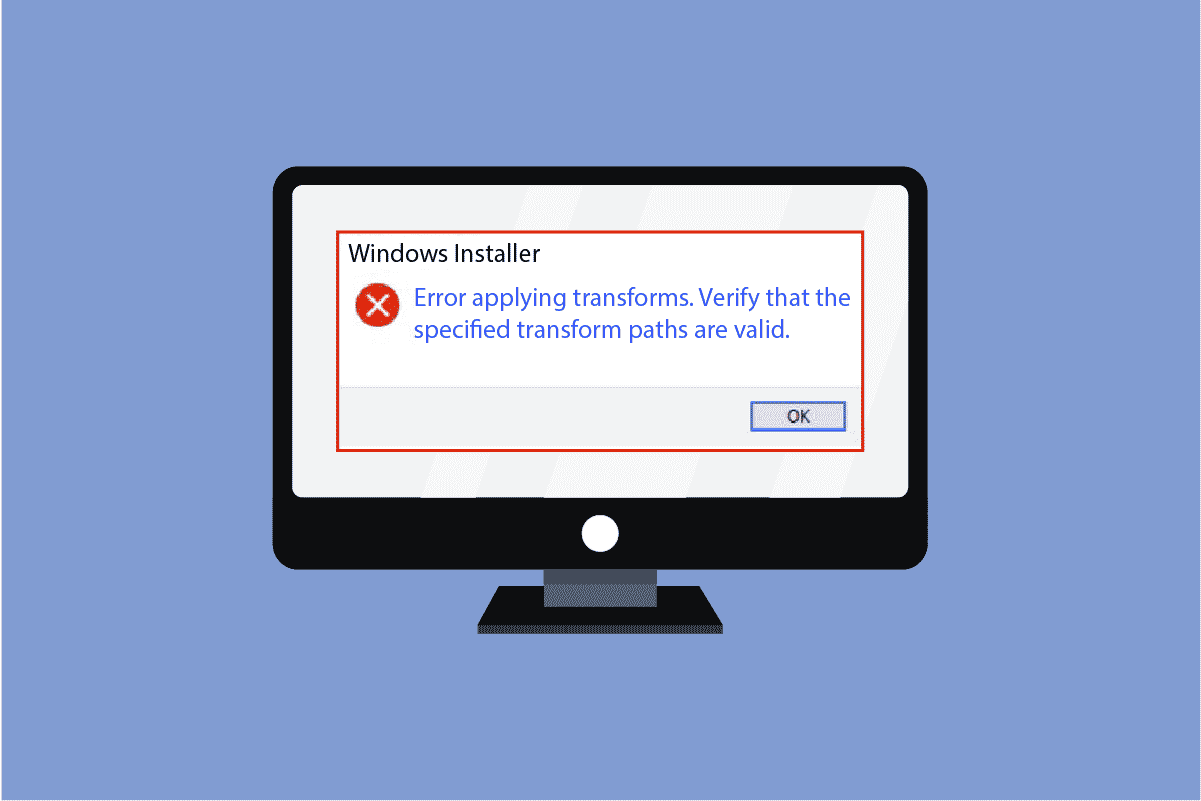
Πίνακας περιεχομένων
Πώς να επιδιορθώσετε να επαληθεύσετε ότι οι καθορισμένες διαδρομές μετασχηματισμού είναι έγκυρες
Μπορεί να υπάρχουν πολλοί λόγοι για τους οποίους οι καθορισμένες διαδρομές μετασχηματισμού είναι έγκυρα σφάλματα και πρόβλημα μετασχηματισμού σφαλμάτων των Windows 10. Μερικά από αυτά αναφέρονται παρακάτω.
- Ένας από τους λόγους για αυτό το ζήτημα θα μπορούσε να είναι ένα κατεστραμμένο πρόγραμμα εγκατάστασης των Windows
- Ένας άλλος βασικός λόγος για αυτό το ζήτημα θα μπορούσε να είναι η λανθασμένη διαδρομή μητρώου μετασχηματισμού για μια εφαρμογή των Windows.
- Αυτό μπορεί επίσης να προκύψει λόγω προβλημάτων στις υπηρεσίες εγκατάστασης και ενημέρωσης των Windows.
- Ενδέχεται επίσης να αντιμετωπίσετε αυτό το ζήτημα λόγω μιας λανθασμένης ενημέρωσης στο λογισμικό.
- Και τέλος, αυτό το σφάλμα μπορεί να προκληθεί από κακόβουλο λογισμικό ή ιό.
Ο παρακάτω οδηγός θα σας παρέχει τις μεθόδους για να επαληθεύσετε ότι οι καθορισμένες διαδρομές μετασχηματισμού είναι έγκυρα σφάλματα στο σύστημά σας.
Μέθοδος 1: Εγγραφή του Windows Installer
Εάν οι καθορισμένες διαδρομές μετασχηματισμού είναι έγκυρα ζητήματα που προκύπτουν κατά την προσπάθεια εγκατάστασης λογισμικού, μπορείτε να δοκιμάσετε αυτήν τη μέθοδο. Σε αυτήν τη μέθοδο, θα προσπαθήσουμε να διορθώσουμε αυτό το ζήτημα καταχωρώντας το πρόγραμμα εγκατάστασης των Windows στο σύστημά σας. Μπορείτε να ακολουθήσετε αυτά τα βήματα για να χρησιμοποιήσετε αυτήν τη μέθοδο.
1. Πατήστε τα πλήκτρα Windows + R μαζί για να ανοίξετε το πλαίσιο διαλόγου Εκτέλεση.
2. Πληκτρολογήστε msiexec /unregister και πατήστε το πλήκτρο Enter.

3. Ανοίξτε ξανά το πλαίσιο διαλόγου Εκτέλεση πατώντας τα πλήκτρα Windows + R μαζί.
4. Αυτή τη φορά, στο πλαίσιο διαλόγου, πληκτρολογήστε msiexec /regserver.

5. Δεν θα δείτε αλλαγές στις οθόνες σας, όπως ένα νέο παράθυρο ή ένα μήνυμα επιβεβαίωσης. Ωστόσο, αλλαγές θα συμβούν στο παρασκήνιο.
6. Δοκιμάστε να εγκαταστήσετε ξανά το λογισμικό που προκάλεσε το σφάλμα.
Μέθοδος 2: Επανεγκατάσταση προβληματικού προγράμματος
Εάν επαληθεύσετε ότι οι καθορισμένες διαδρομές μετασχηματισμού είναι έγκυρες, το πρόβλημα προκαλείται από ήδη εγκατεστημένο λογισμικό, δοκιμάστε να εγκαταστήσετε ξανά το πρόγραμμα στον υπολογιστή σας. Ένα ήδη εγκατεστημένο λογισμικό μπορεί να προκαλέσει αυτό το σφάλμα λόγω ελαττωματικής ενημέρωσης ή κακόβουλου λογισμικού στα αρχεία του προγράμματος. Μπορείτε να ακολουθήσετε αυτά τα απλά βήματα για να απεγκαταστήσετε ένα πρόγραμμα από τον υπολογιστή σας.
1. Πατήστε το πλήκτρο Windows, πληκτρολογήστε Πίνακας Ελέγχου και κάντε κλικ στο Άνοιγμα.

2. Ορίστε Προβολή κατά > Κατηγορία, στη συνέχεια εντοπίστε Προγράμματα και κάτω από αυτό, κάντε κλικ στην επιλογή απεγκατάστασης προγράμματος.

3. Από τη λίστα με όλα τα εγκατεστημένα προγράμματα, κάντε δεξί κλικ στο προβληματικό πρόγραμμα και στη συνέχεια κάντε κλικ στην απεγκατάσταση.
Σημείωση: Για αναφορά, έχουμε πάρει το Dropbox εδώ

4. Αφού ολοκληρωθεί η απεγκατάσταση του προγράμματος, μπορείτε να δοκιμάσετε να το κατεβάσετε και να το εγκαταστήσετε ξανά.
Μέθοδος 3: Επιδιόρθωση αρχείων συστήματος
Εάν οι προηγούμενες μέθοδοι δεν λειτουργούν και εξακολουθείτε να αντιμετωπίζετε πρόβλημα μετασχηματισμού σφαλμάτων των Windows 10 ενώ προσπαθείτε να εγκαταστήσετε ένα πρόγραμμα, μπορείτε πάντα να προσπαθήσετε να το διορθώσετε με σάρωση SFC. Ο Έλεγχος αρχείων συστήματος ή η σάρωση SFC είναι ένα βοηθητικό πρόγραμμα που παρέχεται από τη Microsoft. ένας χρήστης μπορεί πάντα να σαρώσει το σύστημά του για πιθανά κατεστραμμένα αρχεία συστήματος και να τα διορθώσει χρησιμοποιώντας μια σάρωση SFC. Μπορείτε επίσης να προσπαθήσετε να επιδιορθώσετε να επαληθεύσετε ότι οι καθορισμένες διαδρομές μετασχηματισμού είναι έγκυρες χρησιμοποιώντας μια σάρωση SFC. απλά πρέπει να ακολουθήσετε τον οδηγό μας σχετικά με τον τρόπο επιδιόρθωσης αρχείων συστήματος στα Windows 10.

Μέθοδος 4: Διόρθωση διαδρομής μητρώου μετασχηματισμού
Εάν κανένα από αυτά που αναφέρονται παραπάνω δεν λειτουργεί και συνεχίζετε να λαμβάνετε το ίδιο επιβεβαιώστε ότι οι καθορισμένες διαδρομές μετασχηματισμού είναι έγκυρες σφάλμα, θα πρέπει να εξετάσετε το ενδεχόμενο να διορθώσετε τη διαδρομή μητρώου μετασχηματισμού του λογισμικού σας. Ακολουθήστε τα παρακάτω βήματα για να εκτελέσετε αυτήν τη μέθοδο.
1. Ανοίξτε το πλαίσιο διαλόγου Εκτέλεση πατώντας τα πλήκτρα Windows + R μαζί.
2. Πληκτρολογήστε το regedit και πατήστε το πλήκτρο Enter για να ανοίξετε το παράθυρο του Επεξεργαστή Μητρώου.

3. Στον Επεξεργαστή Μητρώου, εντοπίστε το HKEY_CLASSES_ROOT.

4. Τώρα, εντοπίστε το πρόγραμμα εγκατάστασης.

5. Τέλος, εντοπίστε Προϊόντα.

6. Κάντε δεξί κλικ στην περιοχή Προϊόντα και μετά κάντε κλικ στην Εύρεση.

7. Επιλέξτε τα πλαίσια για Κλειδιά, τιμές και δεδομένα.

8. Πληκτρολογήστε το όνομα του προβληματικού προγράμματος και κάντε κλικ στο find.
9. Τώρα, από τα δεξιά, διαγράψτε το μητρώο του προγράμματος.
10. Εάν εμφανιστεί αυτό το σφάλμα κατά την ενημέρωση του προγράμματος, κάντε διπλό κλικ στο transform.

11. Διαγράψτε την τιμή στη γραμμή δεδομένων τιμής.

12. Τέλος, επανεκκινήστε τον υπολογιστή.
Συχνές Ερωτήσεις (FAQ)
Q1. Γιατί το λογισμικό μου δεν ενημερώνεται;
Απ. Μπορεί να υπάρχουν διάφοροι λόγοι για τους οποίους το λογισμικό σας δεν ενημερώνεται, συμπεριλαμβανομένων προβλημάτων με τα αρχεία συστήματος των Windows ή κακόβουλου λογισμικού στα αρχεία του προγράμματος.
Ε2. Μπορεί ο υπολογιστής μου να χαλάσει λόγω λάθος ενημέρωσης;
Απ. Ναι, στη χειρότερη περίπτωση, ο υπολογιστής σας μπορεί να παρουσιάσει πλήρη βλάβη εάν υπάρχουν προβλήματα με τα αρχεία συστήματος των Windows.
Ε3. Γιατί δεν μπορώ να ενημερώσω τον υπολογιστή μου με Windows 10;
Απ. Μερικές φορές, τα Windows δεν μπορούν να ενημερωθούν για διάφορους λόγους, όπως κατεστραμμένα αρχεία συστήματος, εσφαλμένη διαδρομή μητρώου μετασχηματισμού και παρόμοια ζητήματα.
***
Ελπίζουμε ότι αυτός ο οδηγός ήταν χρήσιμος και ότι μπορέσατε να διορθώσετε την επαλήθευση ότι οι καθορισμένες διαδρομές μετασχηματισμού είναι έγκυρα ζητήματα. Σχολιάστε και πείτε μας ποια μέθοδος λειτούργησε για εσάς. Επίσης, εάν έχετε ερωτήσεις, απορίες ή προτάσεις, μη διστάσετε να τις μοιραστείτε μαζί μας.